В Твиттере у вас есть два способа идентифицировать себя: с помощью дескриптора Твиттера и отображаемого имени. Если вы считаете, что ваше имя пользователя (или псевдоним) в Твиттере вам больше не подходит, не спешите вводить удаление вашей учетной записи в Твиттере и создавать новое. Вы можете в любой момент просто изменить свой дескриптор Twitter, а также отображаемое имя в Twitter.
Даже если вы подумываете о том, чтобы избавиться от своей учетной записи в Твиттере, все равно было бы неплохо сменить имя пользователя, прежде чем вы это сделаете. Изменить информацию о пользователе Твиттера можно в настройках вашей учетной записи. Вот как это сделать на обоих устройствах настольные и мобильные приложения Твиттер.
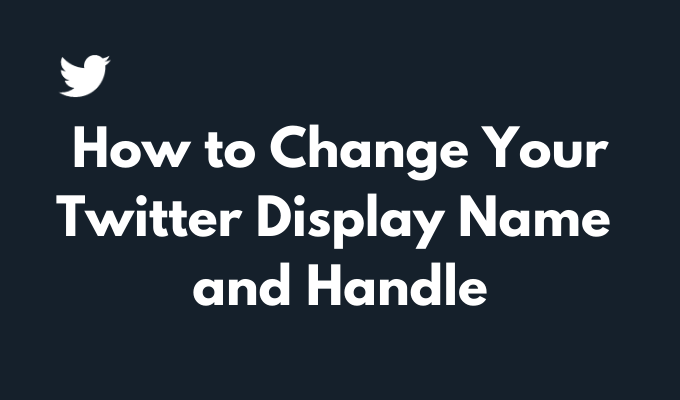
Где найти отображаемое имя и никнейм в Твиттере
Ваш псевдоним в Твиттере (также известный как ваше имя пользователя) — это имя, связанное с вашей учетной записью в Твиттере. Это имя другие люди используют, чтобы найти ваш аккаунт отмечать вас в публикациях и отправлять вам сообщения в Твиттере.
Чтобы найти свой ник в Твиттере, войдите в свою учетную запись Твиттера и откройте страницу своего профиля. Ваш дескриптор — это имя, которое начинается с символа @ прямо под изображением вашего профиля.
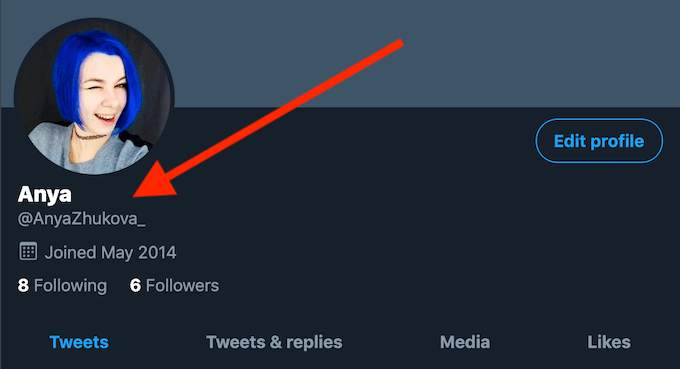
Еще одна часть информации вашей учетной записи, которую вы, возможно, захотите изменить, — это отображаемое имя. Это имя отображается прямо над вашим ником в Твиттере. Разница между вашим ником в Твиттере и отображаемым именем заключается в том, что, хотя ваше отображаемое имя может совпадать с именем других пользователей Твиттера, ваш дескриптор уникален для вашей учетной записи Твиттера. В отличие от вашего дескриптора, ваше отображаемое имя в Твиттере может иметь длину до 50 символов.
Зачем менять отображаемое имя или никнейм в Твиттере
Вы можете менять свой никнейм и отображаемое имя в Твиттере столько раз, сколько захотите, но зачем это вообще делать?
Первая и наиболее очевидная причина заключается в том, что вы можете почувствовать, что ваше имя пользователя вам больше не подходит. Если вы уже много лет владеете одной и той же учетной записью в Твиттере, возможно, вы захотите сменить имя пользователя на что-то более актуальное.
Перед удалением учетной записи Twitter также рекомендуется изменить свой никнейм в Твиттере. Особенно, если вы верите, что есть вероятность, что вы передумаете покидать платформу. Когда вы создаете новую учетную запись в Твиттере, вы можете использовать тот же адрес электронной почты и тот же ник в Твиттере.
Когда вы удаляете свою учетную запись, Twitter аннулирует ваше имя пользователя и адрес электронной почты, поэтому вы не сможете использовать их позже. Изменив свое текущее имя пользователя в Твиттере перед удалением своей учетной записи, вы сделаете исходное имя пользователя доступным для повторного использования в будущем..
Изменение отображаемого имени или дескриптора не повлияет на вашу учетную запись Twitter, включая ваших подписчиков, ваши сообщения или ответы. После того как вы обновите отображаемое имя и имя пользователя, новая информация о пользователе появится на странице вашего профиля под изображением вашего профиля.
Как изменить отображаемое имя в Твиттере
Вы можете изменить отображаемое имя в любое время в настройках своей учетной записи. Инструкции немного различаются в зависимости от того, используете ли вы для этого веб-браузер или мобильное приложение.
Измените отображаемое имя Twitter в веб-браузере
Чтобы изменить отображаемое имя в Твиттере с помощью веб-браузера, выполните следующие действия.
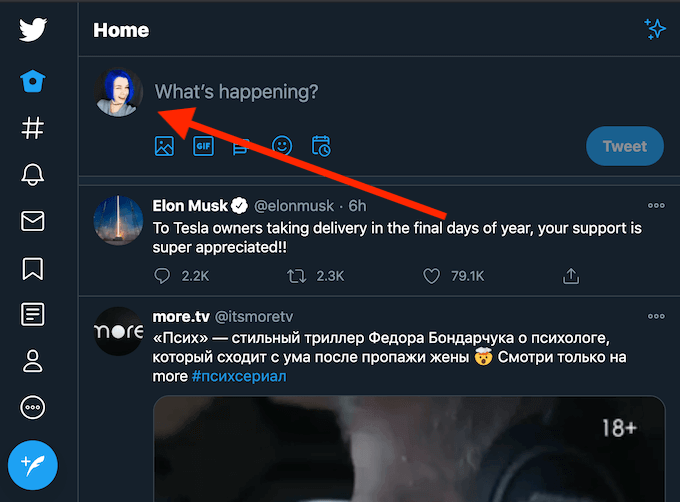
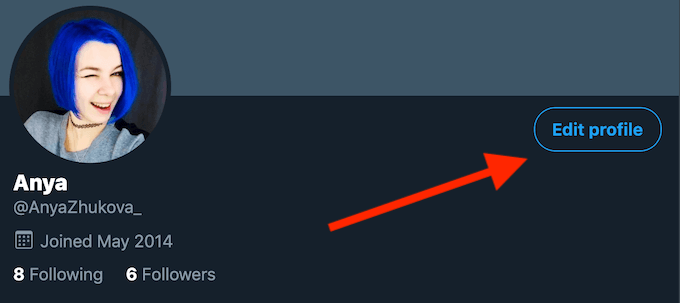
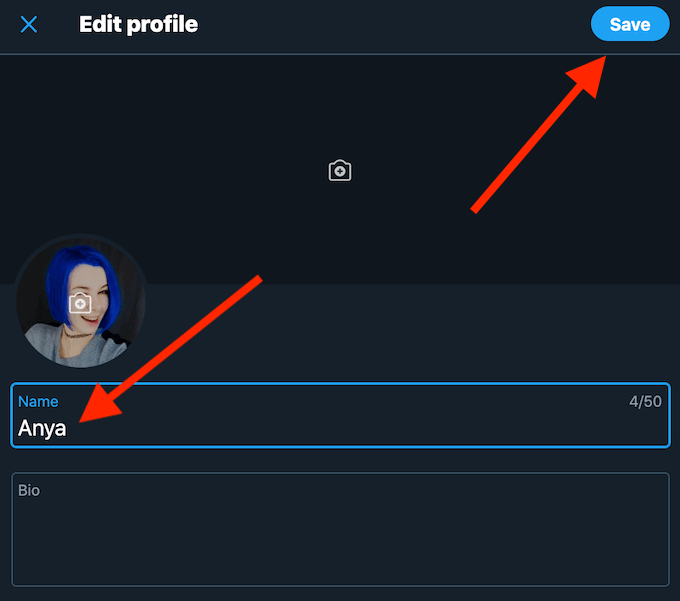
Изменить отображаемое имя в Твиттере в мобильном приложении
Чтобы изменить отображаемое имя в Твиттере с помощью мобильного приложения, выполните следующие действия.
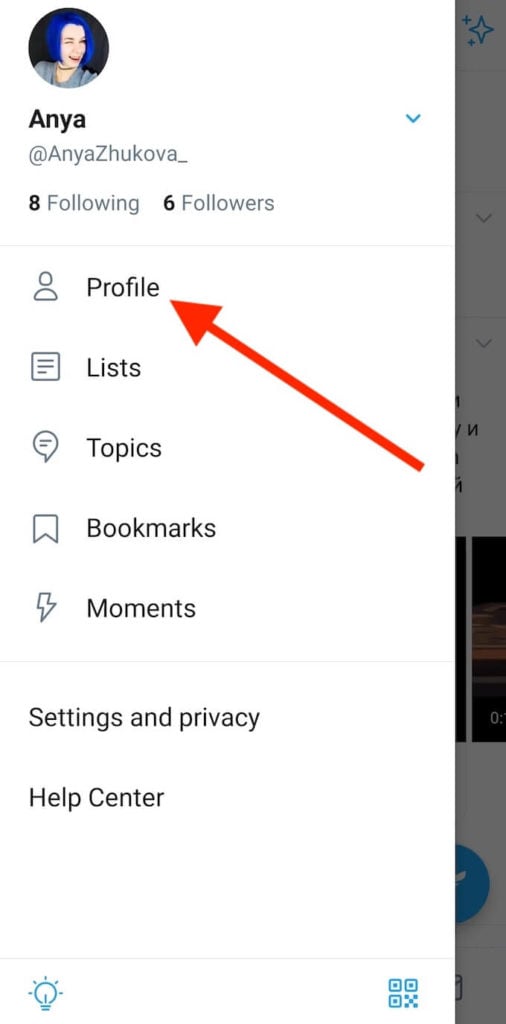
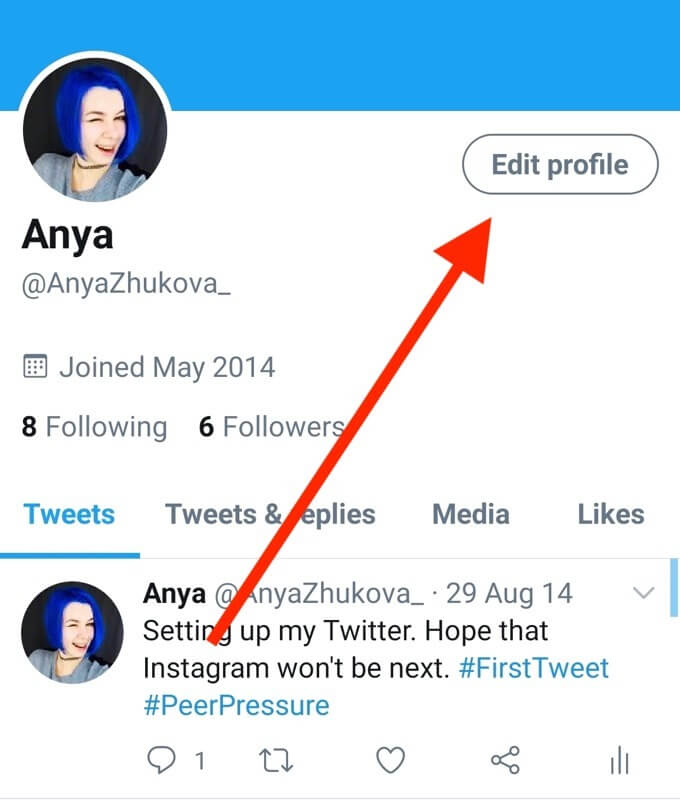
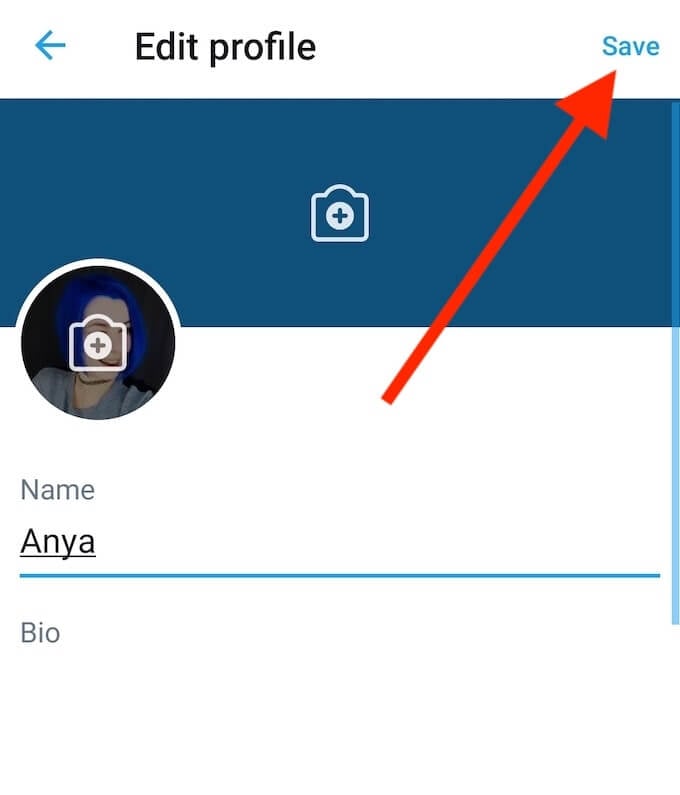
Изменение отображаемого имени в Твиттере не приводит к изменению вашего имени пользователя (или дескриптора) в Твиттере. Если вы хотите изменить оба, вам придется сделать это отдельно..
Как изменить свой никнейм в Твиттере
Процесс изменения вашего дескриптора в Твиттере так же прост и быстр, как и изменение отображаемого имени. Вы можете изменить свой ник в Твиттере, используя веб-браузер или приложение на смартфоне.
Измените свой ник в Твиттере с помощью веб-браузера
Чтобы изменить свое имя пользователя в Твиттере в веб-браузере, выполните следующие действия.
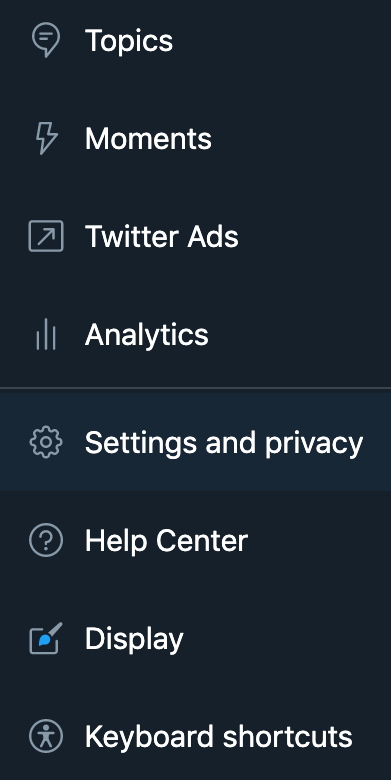
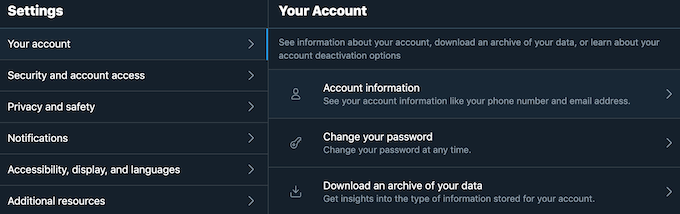
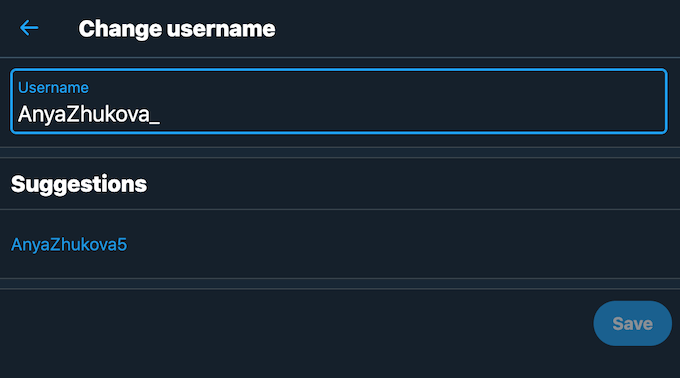
Измените свой ник в Твиттере с помощью мобильного приложения
Чтобы изменить свое имя пользователя в Твиттере с помощью мобильного приложения, выполните следующие действия.
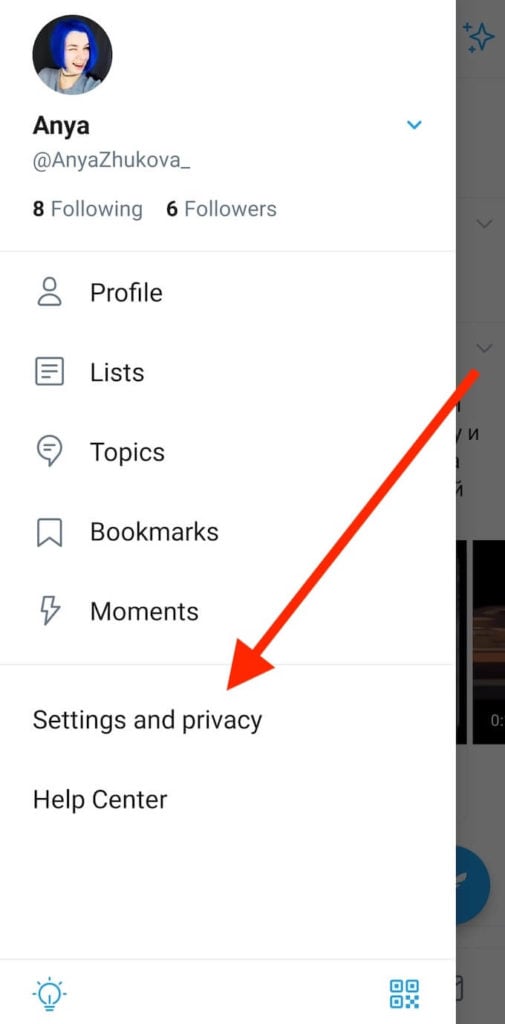
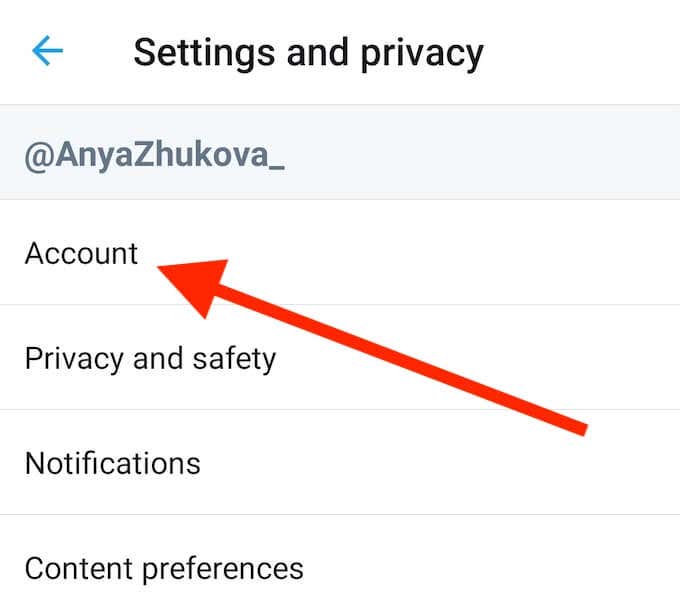
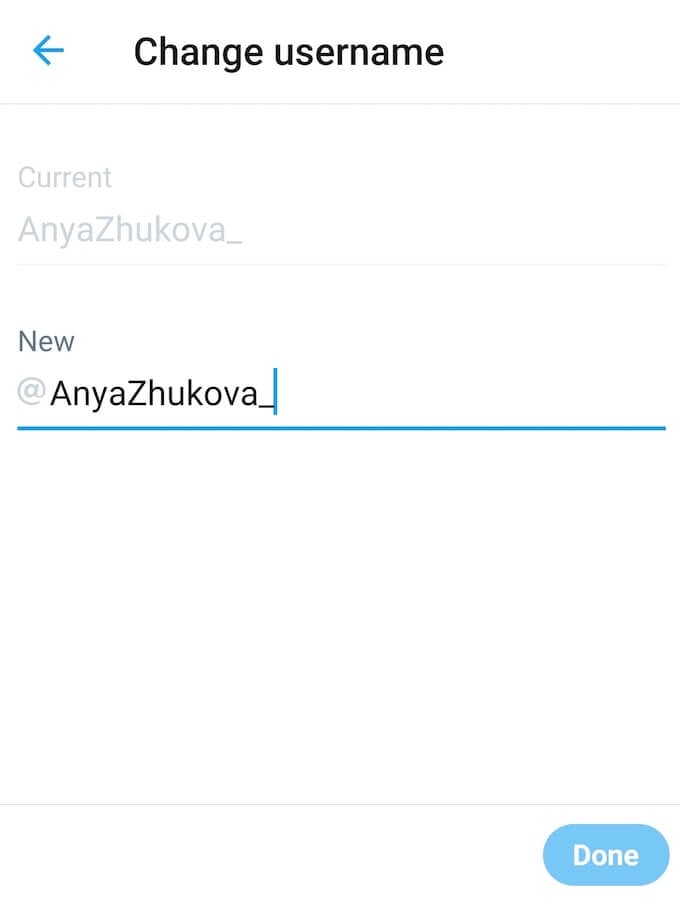
Хотя ваш ник в Твиттере должен быть уникальным, он не обязательно должен быть версией вашего имени. Это может быть что угодно: от школьного прозвища до случайного набора цифр и символов.
Здесь важно помнить: если вы иметь подтвержденный аккаунт в Твиттере, изменение вашего имени приведет к потере значка подтверждения, и вам придется проходить процесс проверки заново.
Измените внешний вид Твиттера в соответствии со своими потребностями
.Изменение имени и дескриптора в Твиттере может помочь вам стать более анонимным в Интернете. Кроме того, это может помочь вам сделать ваш личный бренд более узнаваемым в Твиттере.
Если вы не хотите оставлять своих подписчиков в неведении, обязательно предупредите их при смене имени пользователя, поскольку они не get any notification from Твиттер сообщат об изменении вашего имени.
Приходилось ли вам когда-нибудь менять свой ник или отображаемое имя в Твиттере? В чем была причина этих изменений? Поделитесь с нами своим опытом работы в Твиттере в разделе комментариев ниже.
.